Warum auch immer, man kann mit der von mir im Artikel OctoPrint beschriebenen Methode OctoPrint nicht über den Server aktualisieren. Plugins installieren und aktuell halten ist kein Problem, nur OctoPrint selbst will nicht. Prinzipiell würde ich das nicht als Problem ansehen, denn dann aktualisiert man es eben von Hand.
Inhalt:
Genau da gibt es aber eine Hürde und dieses Workaround schreibe ich eigentlich nicht wirklich gerne, hilft aber leider nichts. So ganz in Ordnung finde ich die Vorgehensweise nicht, aber im Moment ist es in meinen Augen die einfachste und auch für Anfänger problemlos reproduzierbare Variante.
Problem
Das Problem ist recht simpel zu beschreiben. OctoPrint, wenn man es über meine Variante installiert, ist veraltet!
Version 1.4.2 zu Version 1.5.2 (Stand 14.12.2020).
Leider scheint sich der Maintainer auch nicht darum zu kümmern, denn das Paket ist schon entsprechend gekennzeichnet:
Flagged out-of-date (2020-11-30)Auch ein Request meinerseits blieb bislang ohne Reaktion.
Wer nun denkt, ein Update ist für ihn nicht notwendig, der muss hier nicht weiterlesen. Tatsächlich lief bei mir mit Version 1.4.2 alles genauso gut, wie mit Version 1.5.2. Von daher, wer nicht updaten will, der muss es nicht.
Updaten
Wer aber ist wie ich und gerne die neusten Versionen installiert hat, den wird die Nachricht in OctoPrint ein bisschen störend finden, dass es da eine neue Version gibt. Denn wie gesagt, die will sich ja nicht installieren lassen. Es wäre aber doch so schön, diese Version installiert zu haben!
Gibt es dafür denn keine Lösung?
Doch klar, die gibt es! Nur wie schon gesagt, die feine Englische ist es nicht. Zumindest meiner Meinung nach.
Es ist aber so unglaublich einfach! So gehts:
- Hinsetzen
- Terminal öffnen
- In das Verzeichnis von OctoPrint wechseln
- Datei PKGBUILD ändern
- Paket neu bauen
- Paket installieren
Schritt 1 – 3 sollten selbsterklärend sein.
Schritt 4:
Wer mittels ssh auf dem Pi ist, der wird wahrscheinlich keinen grafischen Editor nutzen können. Deshalb nutzt man am Besten einfach nano.
nano PKGBUILDDas sieht dann so aus:

Hier interessiert uns die 4. Zeile.
pkgver=1.4.2Die ändern wir nun einfach ab in:
pkgver=1.5.2(Stand 14.12.2020. Das werde ich von Zeit zu Zeit aktualisieren)
Dann Strg+x, anschliessend j und Enter.
Das war es schon!
Schritt 5:
makepkgSchritt 6:
sudo pacman -U octoprint-1.5.2-1-any.pkg.tar.xzWenn das durchgelaufen ist, muss der Server nur neu gestartet werden. Nach meiner Anleitung sieht das dann so aus:
sudo systemctl restart octopringFertig!
Schlusswort
Eigentlich finde ich es nicht gut, im AUR eines anderen Maintainer herum zu fuhrwerken. Doch leider hat man hier nicht wirklich die Wahl. Zudem fühle ich mich als nicht qualifiziert genug, eventuell das AUR zu adoptieren. Eine Versionsnummer zu ändern ist nicht schwer, aber wenn es mal um Abhängigkeiten, oder sonstige Spielereien geht, davon habe ich (noch) keine Ahnung. Von daher bleibt das die einfachste Variante.
Aber, ich werde mich schlau machen!
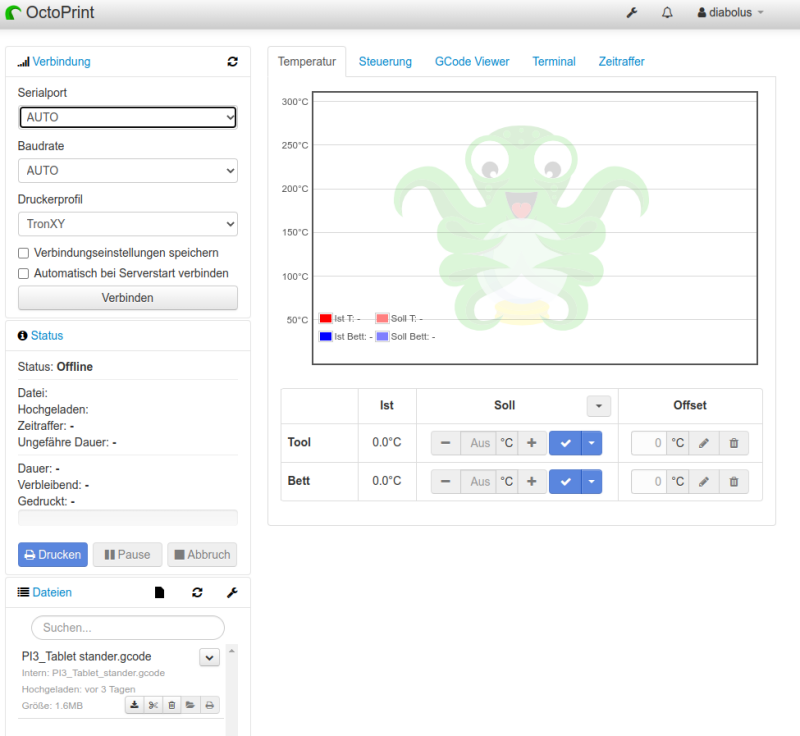
Ich möchte mich hier für Deine vielen, tollen Beiträge bedanken. Bin über die Suche zur Installation von QEMU hier gelandet.
Das freut mich sehr!